Jak ograniczyć prędkość pobierania Steam w Windows
Steam jest najpopularniejszym sposobem pobierania gierna komputerze z systemem Windows. Bez względu na grę, prawie wszystkie gry można znaleźć na Steamie. Najlepsze w Steam jest to, że pobieranie, instalowanie i zarządzanie grami jest bezproblemowe. Po prostu wybierz grę, którą chcesz pobrać, a Steam wykona całą pracę. Najbardziej podoba mi się w Steamie, że pobiera gry bardzo szybko. Przez większość czasu Steam maksymalnie wykorzystuje przepustowość większości użytkowników domowych. Na przykład mam połączenie 20 Mb / s, a Steam używa go bez problemu.
Jeśli gry są małe, Steam używa wszystkichprzepustowość może nie być dużym problemem. Ale dzisiejsze gry są ogromne, mówimy o kilku dziesiątkach gigabajtów. W takich sytuacjach Steam wykorzystujący całą dostępną przepustowość może naprawdę utrudnić codzienne przeglądanie i inne działania w Internecie. Aby tego uniknąć, możesz po prostu ograniczyć prędkość pobierania Steam, aby mieć wolne pasmo do przeglądania Internetu, podczas gdy Steam pobiera ulubioną grę w tle. Mówiąc najprościej, dostajesz to, co najlepsze z obu światów.
Pokażę ci, jak ograniczyć prędkość pobierania Steam.
Ogranicz prędkość pobierania Steam
Ograniczanie prędkości pobierania w Steam jest znacznie łatwiejsze niż myślisz. Wcześniej trzeba było edytować pliki konfiguracyjne Steam, aby ograniczyć prędkość pobierania. Ale tak już nie jest. Nowoczesna wersja klienta Steam ma wbudowaneopcje ograniczenia prędkości pobierania. Jednak opcja jest zakopana głęboko w aplikacji ustawień. Co więcej, z powodu ciemnego interfejsu użytkownika i małych liter, dla niektórych użytkowników może być nieco trudniej. Ale wykonaj poniższe kroki i powinieneś być dobry.
1. Po pierwsze, jeśli jeszcze tego nie zrobiłeś, uruchom Steam wyszukując go w menu Start.
2. W kliencie Steam przejdź do „Steam> Ustawienia. ”Otworzy się okno ustawień Steam.
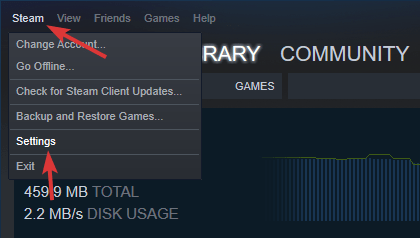
3. W oknie Ustawienia przejdź do „Pliki do pobrania”w lewym panelu. W tym miejscu możesz ograniczyć prędkość pobierania Steam.
4. W prawym panelu pod „Ogranicz przepustowość do”, wybierz prędkość, którą chcesz ograniczyć do Steamdo. Na przykład chcę, aby Steam używał tylko 10 Mbps z mojego połączenia 20 Mbps. Wybrałem więc 1000 KB / s z menu rozwijanego. Kliknij przycisk „Ok”, aby zapisać zmiany.
Uwaga: Wszyscy większość dostawców usług internetowych (ISP) podaje prędkość w Kb / s (w kilogramach)bitów na sekundę) lub Mbps (Megabitów na sekundę). Aby znaleźć rzeczywiste prędkości pobierania i wysyłania, musisz podziel prędkość internetu przez 8. Na przykład, jeśli masz połączenie 20 Mb / s, takie jak ja, to efektywna prędkość pobierania, którą otrzymujesz od swojego dostawcy usług internetowych, to 20/8 = 2,5 Megabajty na sekundę (MB / s). Ten sam przykład ma zastosowanie, nawet jeśli prędkość jest określona w Kb / s. Po podzieleniu uzyskasz efektywną prędkość w KBps.

To wszystko. Jak tylko zapiszesz zmiany, Steam ograniczy prędkość pobierania, aby dopasować twoje ustawienia. Ponieważ zdecydowałem się ograniczyć Steam do 10 Mb / s, efektywna prędkość pobierania wynosi 1 MB na sekundę i mam dodatkową przepustowość 10 Mb / s do innych działań internetowych, takich jak przeglądanie i przesyłanie strumieniowe.

Jeśli chcesz, aby Steam ponownie pobierał z pełną prędkością, po prostu wybierz „Bez limitu” w kroku 4 i zapisz zmiany. To usuwa wszelkie ograniczenia przepustowości.
Mam nadzieję, że to pomaga. Skomentuj poniżej, dzieląc się przemyśleniami i doświadczeniami dotyczącymi korzystania z powyższej metody w celu ograniczenia prędkości pobierania Steam.